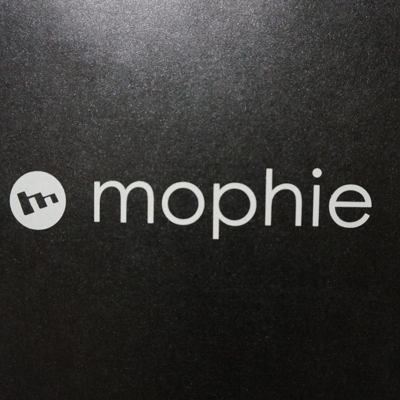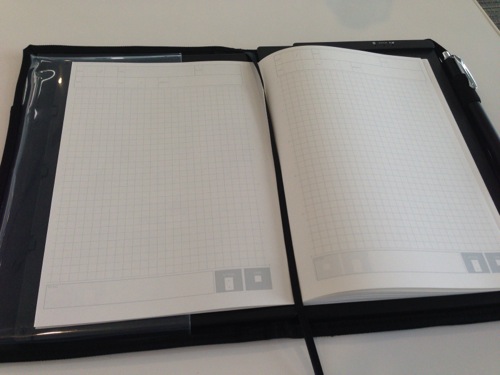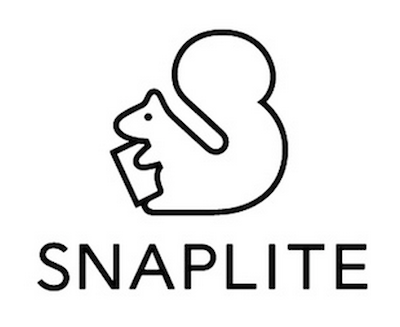お家のネットワーク端末を全部把握できて守れる「Bitdefender BOX」使用レポート【AD】
お家のネットワークをガードしてくれるセキュリティ製品「Bitdefender BOX」をしばらく使ってみてのモニターレポです。気になった方のご参考になればと。

ルーマニア発のグローバル企業Bitdefender社のブロガーイベントに参加した後に、セキュリティ製品の「Bitdefender BOX」実機をモニター提供いただき、実際に使ってみました。
イベントの内容はこちらです
☆ 自称セキュリティ中級者は危険!「Bitdefender BOX」でお家のネットワーク丸ごとお得に安心【AD】
PCやスマホは最新のセキュリティアプリでガードできても、それ以外のゲーム機やTVセットトップボックス、Webカメラは脆弱性が放置されているものもあるので、ネットワークの出入り口でまとめてチェックしましょうという製品です。
Bitdefender BOXのパッケージ
前面には製品名、製品写真と「IoT時代のセキュリティ」と書いてあります。
パッケージは片手で持てるくらいの軽さです。
「1年版」とあるように、BOXのハードウェアおよび1年間のサービス使用料が含まれます。

本体および付属品

開封して入っているのは、本体とLANケーブルにUSB用のケーブルとコンセント用のコネクタ、あとはマニュアルや登録コードの紙類でした。
登録作業でちょっと戸惑ってしまうことがあって、まず最初にBBSSに会員登録して「オンライン登録コード」を入力します。そうすると「アクティベーションコード」をもらえるので、それでBitdefenderのアプリから改めて登録する必要がありました。
会員登録は別々の箇所に2回行う流れになります。
(ちゃんと書いてありますが読み飛ばしてしまいました…)
セットアップは画面の指示で
うまく登録できたら、画面の指示に従ってセットアップを進めます。
この手順はとても分かりやすいものでした。順番に一つずつ行っていきます。
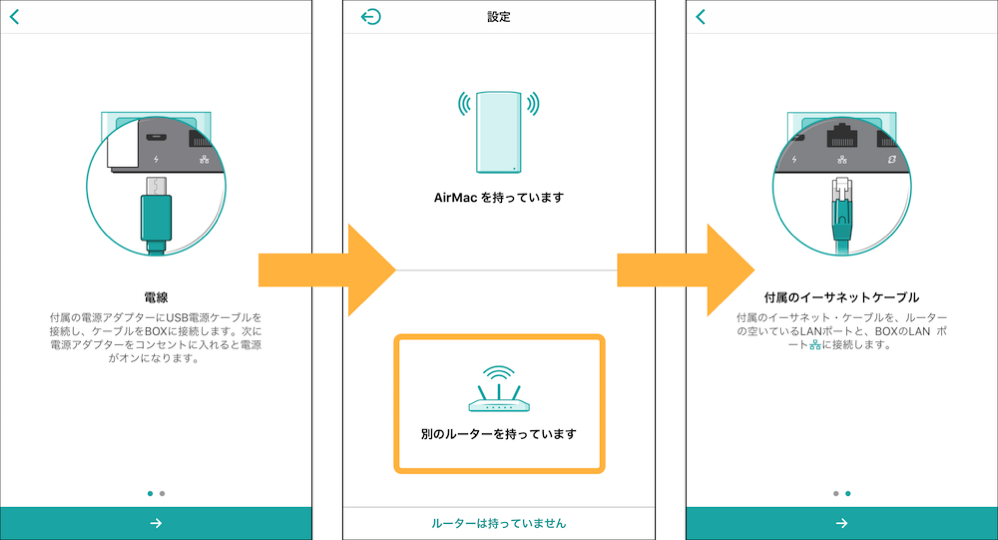
Bitdefender BOXの設置
本体は約8.9×8.9×2.8cmという小型のものなので、置き場所に困ることはないかと思います。
さきほどの画面の指示通りに先にUSB電源ケーブルを接続し、付属のLANケーブルでルーターのLANポートと接続しました。

その後も自動でセットアップが進み、ファームウェアのアップデートがあります。
そして、途中ではルーターのユーザー名とパスワードを聞かれます。
ここで機種によってはそのまま自動で設定が済んでしまう場合もあるようです。
私の場合は、セットアップは手動パターンでした。
ルーターはNECのAterm WG600HPです。

アプリでは「準備はすべて整いました!」となっていますが、BOXのLEDが赤色になってしまいました。
実はまだ続きがありまして、アプリ画面でルーターの手動設定をうながされます。
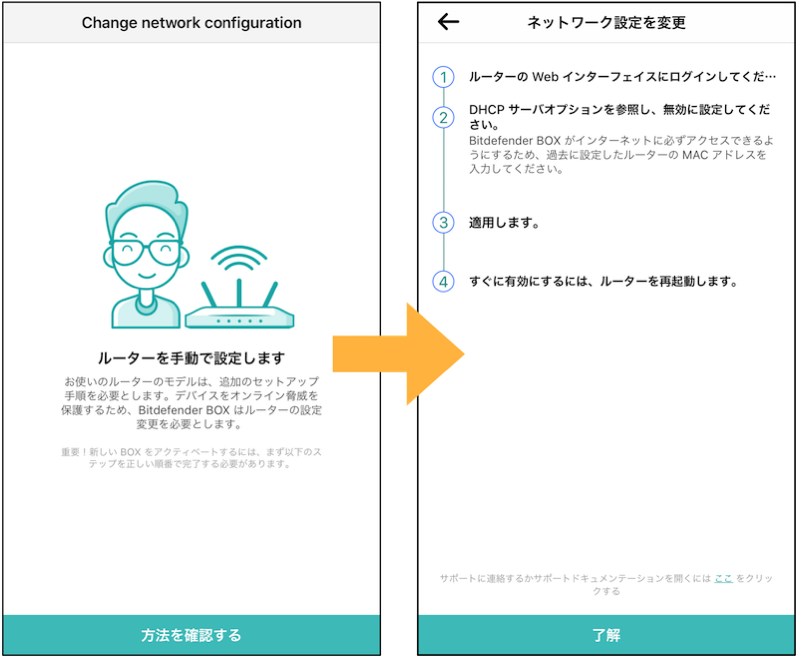
そのため、ルーターの管理画面にログインして、DHCPの設定をオフにして保存しました。
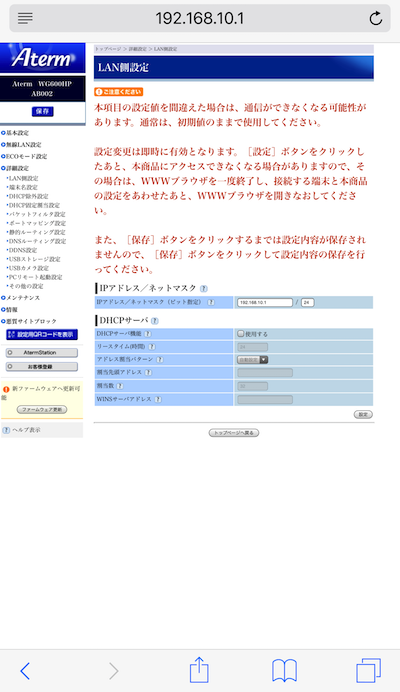
ちなみに、DHCPというのはネットワーク機器に割り振る番号を決める「番号札配り係」のような機能のことです。番号札を配る係になると番号が欲しい全員の把握ができますので、この係を今までやってくれていたルーターではオフにしてBOXにやってもらえるように移したというわけなのです。
ルーターが再起動したら、BOXが代わりのDHCPになり、デバイスを検出しはじめました。
1回の設定ですんなりと動き始めたので安心しました。
デバイスの検出は、じわじわという感じで少しずつ検出されました。
デバイスの名前を変えて分かりやすくしたり、ユーザー名を付けて家族の誰の物かをメモすることもできます。
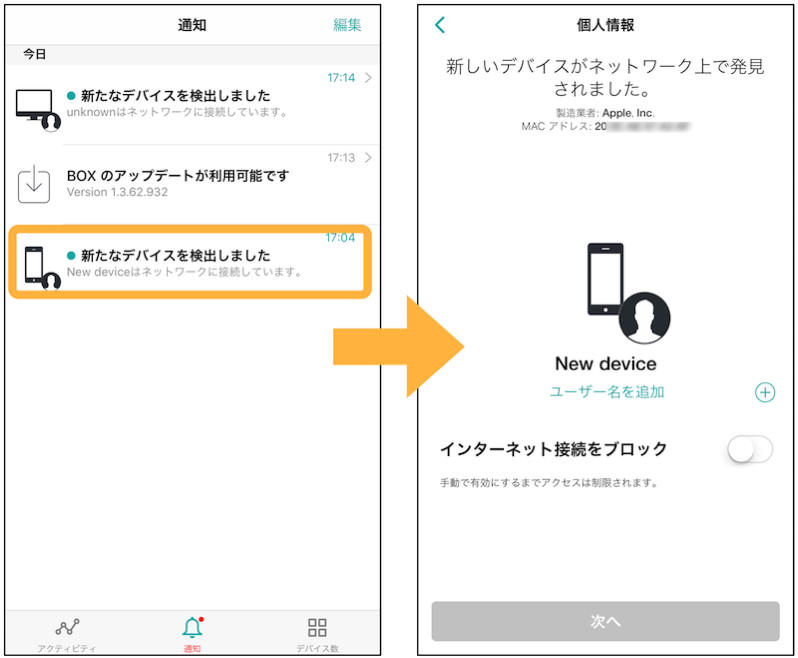
後から分かったことですが、最初は「New device」や「unknown」のように正体不明であっても、しばらく放っておくと「誰々のiPhone」のように名前(これはiPhoneで設定しているものです)まで特定してもらえることがあります。
なので、セットアップが終わっても、しばらく放っておく方がデバイスの特定がしやすくなります。のんびりといきましょう。
夫婦二人暮らしの我が家の場合、10台が検出されました。
予想よりも、結構多いです…。
(機器の名前は手動で自分でつけたものも含まれます)
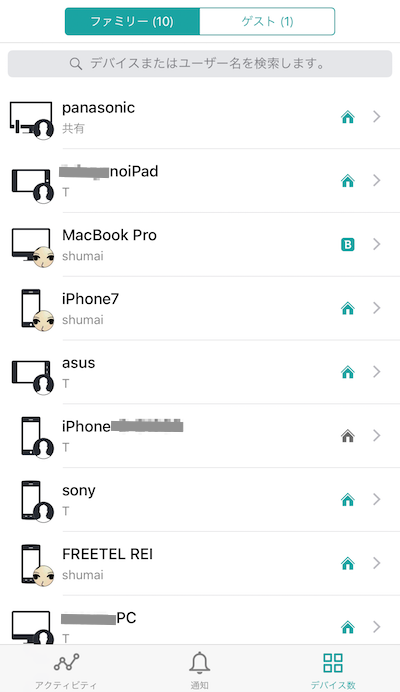
検出した機器に付けるアイコンはたくさん用意されています。
いまはネット接続できるものはとても幅広くなっています。イベントの時に聞いたものではバービー人形までネット接続するものがあるそうです。
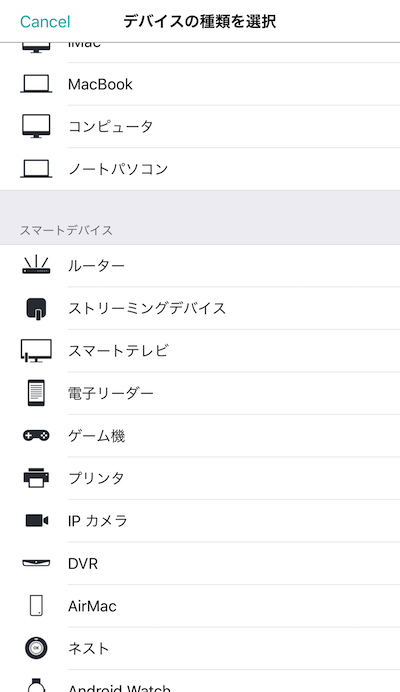
さて、BOXが働いてくれているかどうかを、とあるフィッシングサイトで確かめてみました。
何もセキュリティが作動していない状態のMacBookのブラウザからアクセスしてみたところ、見事に遮断してもらえました。
この状況は同時にスマホ上の管理アプリに通知でも知らされます。
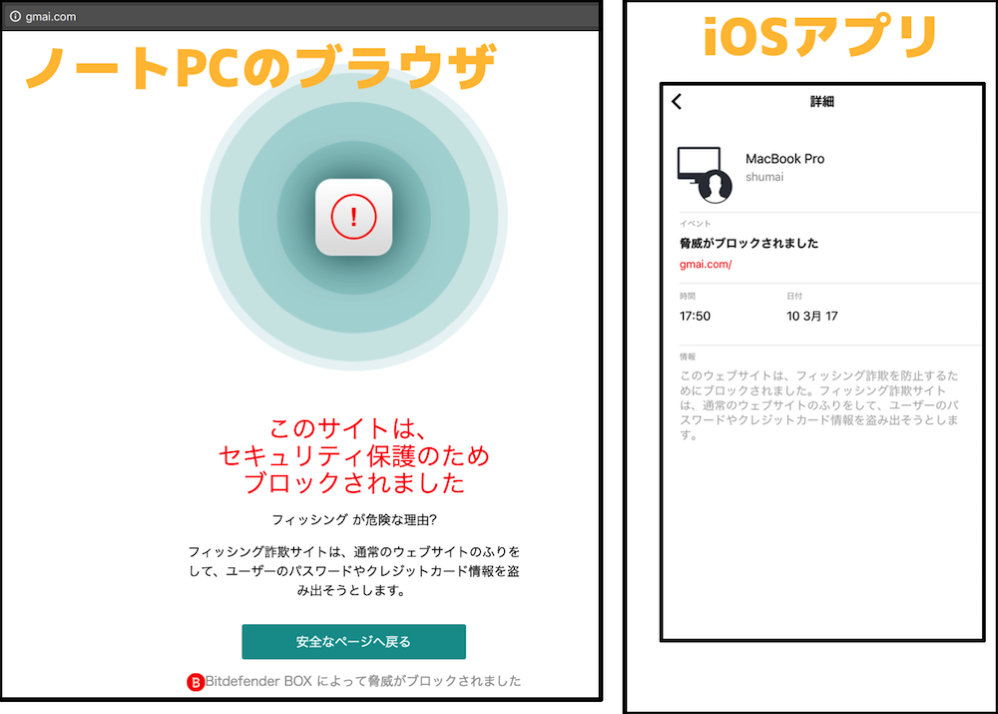
自分以外の家族が遮断された場合、どのサイトで引っかかったかURLは分かりますが、そこに繋ごうとすると自分も遮断されるのでどのようなサイトかを確認することはできません。
自宅Wi-Fi以外のLTE接続などで確認できますが危険なサイトの可能性が高いため開かない方が良いと思います。
端末台数無制限のセキュリティアプリが使える!
Bitdefender BOXの使用料金にはパソコンやスマホにインストールするタイプのセキュリティアプリ「Bitdefender Total Security 2017」の利用権も含まれています。
端末台数に制限がありませんので、何台もPCやスマホを使用しているご家族ではお得になると思います。
さっそくMacBookにインストールしてみました。
フルスキャンをしてみたところ、迷惑メールに添付していたと思われるファイルが検出されました。(迷惑フォルダに振り分けられているので開いたことは無い)
いずれもWindowsで感染するもののようですが、削除や駆除がされました。
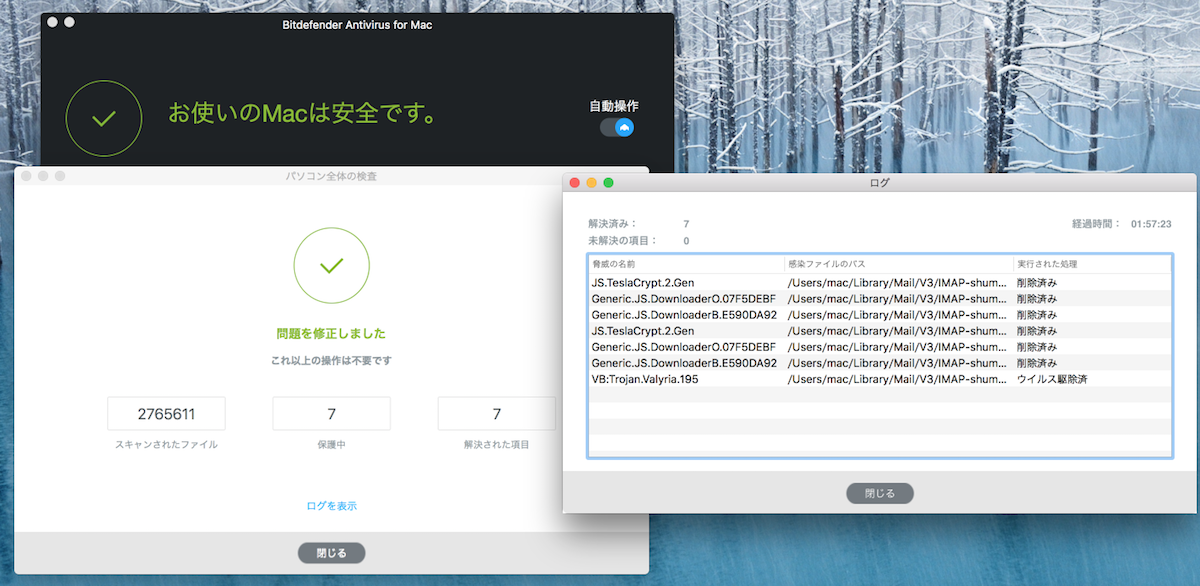
なお、管理アプリ側には通知でウイルスのブロックも伝えられます。

Androidにもインストールしてみました。
こちらはウイルスやマルウェアは検出されませんでした。
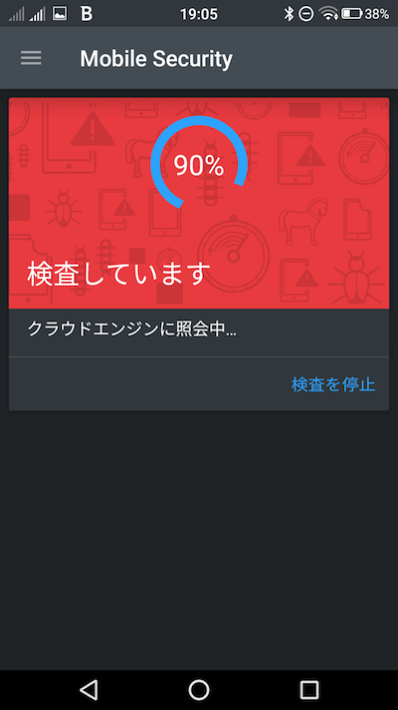
アプリの権限を確認してくれるプライバシーチェック機能や、端末盗難時の対策などスマホ特有の機能もあります。
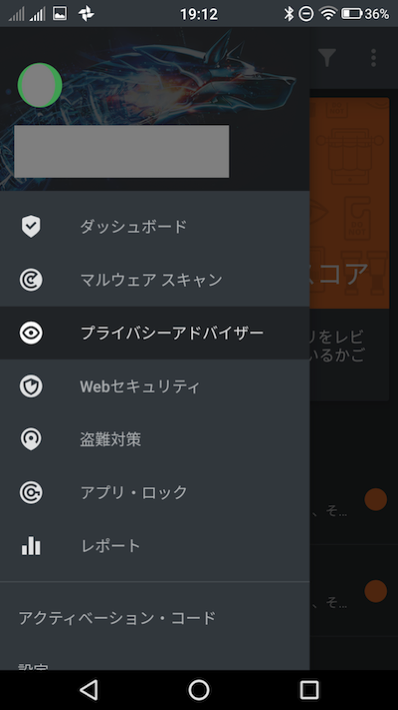
感想
ルーマニアから上陸した製品のため画面や説明書が英語だったらどうしようと思っていたのですが、そういう心配は無く全て日本語で使うことができました。
セットアップの画面も手順を1つずつ指示してくれるので分かりやすかったです。
また、不明なところはBBソフトサービスのサポートで電話にて教えてもらうこともできました。
端末が自動でリストアップされるのは面白くて便利だし、使い勝手はかなり良いと思います。
ただし導入に関しては家族全員の同意が不可欠と思います。
事前にお子さんやご夫婦でよく話し合って、どのように使っていくかを決めましょう。
(うちは子どもがいないので使いませんでしたが「お子様保護」機能もあります)
家族でバラバラにセキュリティソフトを購入してインストールしている場合もあると思いますので、まずは現状把握からしてみてはいかがでしょうか。またセキュリティソフトが入らないネット家電・IoT機器などを使っていないでしょうか。
一本化できるのであればBitdefender BOXは強力で賢い選択肢だと思います。
Bitdefender BOXはAmazonで発売中です。
▼製品のページで詳細をチェック(日本ではソフトバンクグループのBBソフトサービスが販売)
Bitdefender BOX – 無防備な家庭のネットワーク全体を守る!IoT時代の新しいセキュリティ│BBSS Online │BBソフトサービス株式会社